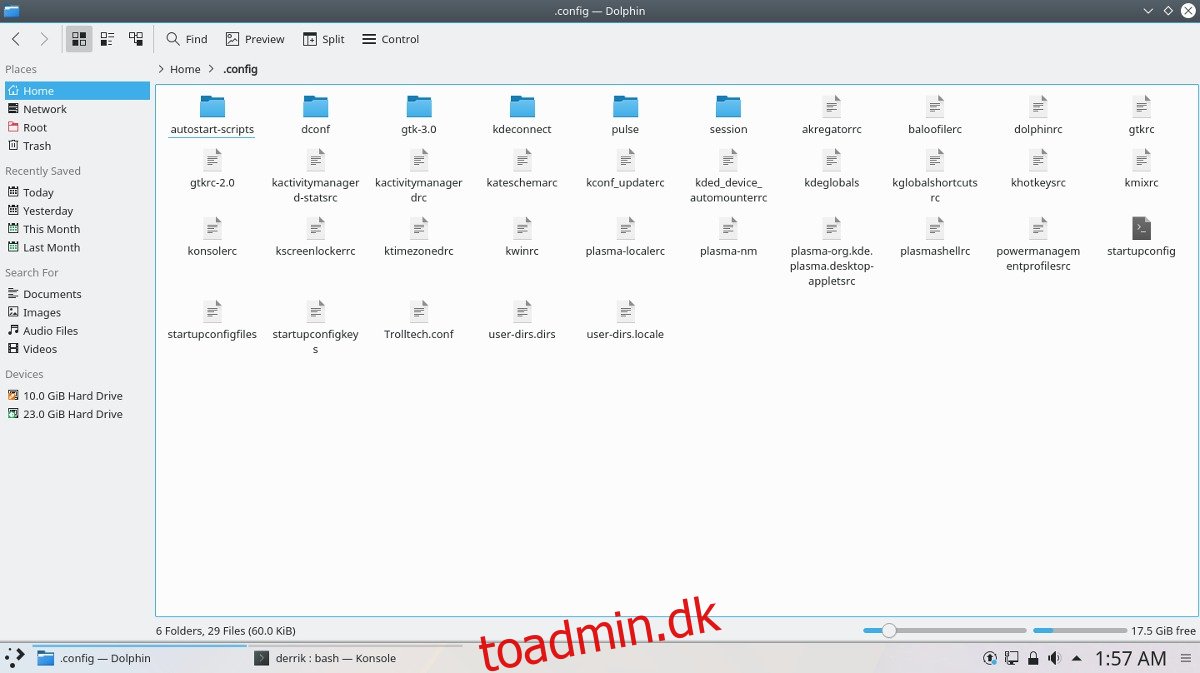Elsker Plasma 5 og vil sikkerhedskopiere konfigurationsfilerne for en sikkerheds skyld? Hvis det er tilfældet, bliver du nødt til at grave lidt rundt i dit hjemmebibliotek, da indstillingsfilerne til KDE Plasma 5-skrivebordet hører hjemme i mappen ~/.config/. Når det er sagt, gemmer KDE ikke alle sine konfigurationer i én mappe. I stedet er de spredt over det hele i mappen ~/.config. Det er muligt at tage backup af KDE Plasma 5 ved at gemme hele konfigurationsmappen, men det er ikke noget, vi anbefaler. Det skjulte konfigurationsområde på de fleste Linux-distributioner er stort. At komprimere det ville tage alt for lang tid.
Indholdsfortegnelse
Sikkerhedskopier KDE Connect
I stedet er det bedre at sortere og kopiere alle KDE-emner. Lad os starte med at sikkerhedskopiere en af KDE Plasma-skrivebordets nøglefunktioner: KDE Connect. At beholde en sikkerhedskopi af KDE connect hjælper virkelig, da det er en smerte at genindstille alt.
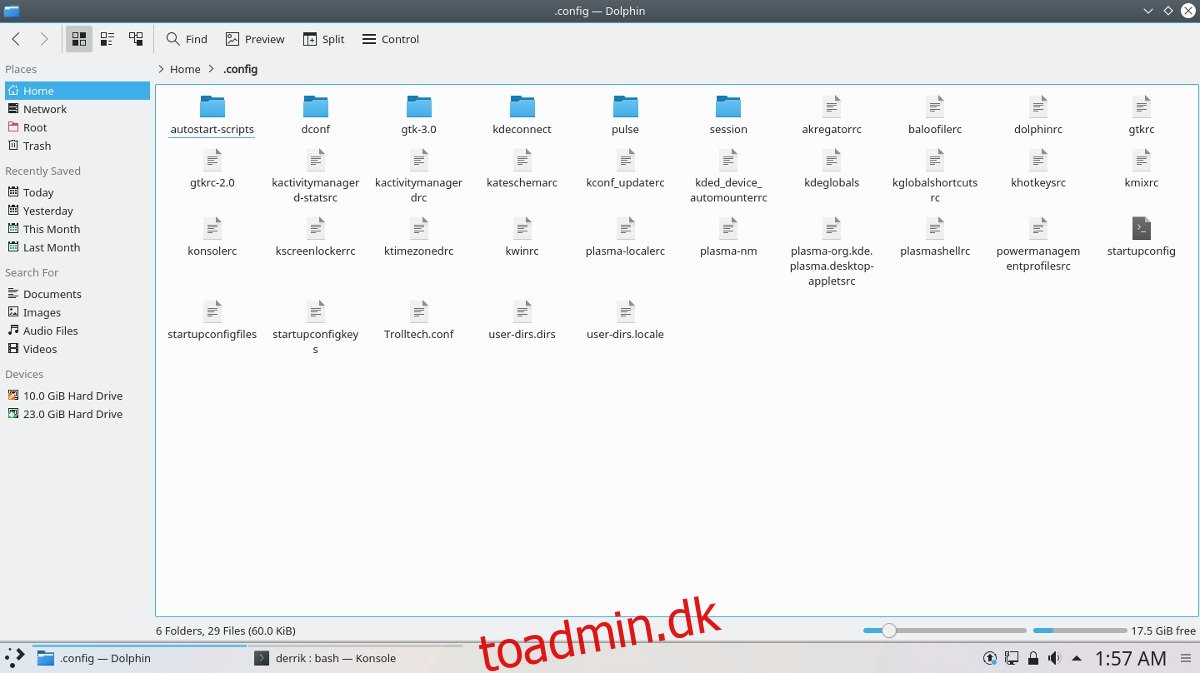
Start ud ved at bruge CD til at flytte ind i ~/.config
cd ~/.config
Kopier KDE-tilslutningsmappen til en ny Plasma-sikkerhedskopi-mappe.
mkdir ~/plasma-backups cp -R kdeconnect
Alternativt er du velkommen til at oprette et separat arkiv af det:
tar -jcvf kdeconnect-backup.tar.bz2 kdeconnect
Gå derefter igennem og opret en sikkerhedskopi af alle de “k”-relaterede filer. Dette vil omfatte ting som “kwin” og “kscreenlocker” osv.
mkdir plasmak-backups cp k* plasmak-backups mv plasmak-backups ~/plasma-backups
Størstedelen af filerne er blevet sikkerhedskopieret. Husk på, at du muligvis har flere elementer, så brug kommandoen ls og se dig om efter andre widget-mapper, du måtte ønske at gemme. Flyt dem med mv-kommandoen til ~/plasma-backups.
Sikkerhedskopier KDE Plasma
Nu hvor mange af de ikke-plasma-KDE-relaterede filer er sikkert kopieret til mappen ~/plasma-backups, kan vi flytte de centrale Plasma-sikkerhedskopielementer til sikkerhedskopieringsmappen, der blev oprettet tidligere.
mv plasma* ~/plasma-backups
Alt, der vedrører KDE Plasma-skrivebordsmiljøet, bør være inde i ~/plasma-backups. Endelig kan vi oprette tar-arkiv-backup af alt. Start med at flytte terminalen ud af ~/.config og ind i hjemmemappen.
cd ~/
Brug derefter tar-kommandoen til at oprette en ny arkivsikkerhedskopi.
tar -jcvf plasma-backups plasma-backups.tar.bz2
Hver fil inde i mappen ~/plasma-backups er nu komprimeret i et arkiv. Tag gerne denne mappe og upload den til Dropbox, Google Drev, hjemmeservere osv.
Gendannelse af sikkerhedskopien
Har du brug for at gendanne sikkerhedskopien til en ny installation? Kom i gang ved at downloade din plasma-backups.tar.bz2 arkivfil. Flyt den fra den mappe, du downloadede den til, og læg den i ~/.config/ For eksempel:
cd ~/Downloads mv plasma-backups.tar.bz2 ~/.config/
Herfra vil du være i stand til at udtrække arkivets sikkerhedskopiindhold.
tar -xvf plasma-backups.tar.bz2 cd plasma-backups mv * .. rmdir plasma-backups rm plasma-backups.tar.bz2
Alt skal gå præcis, hvor det skal.
Når gendannelsen er færdig, skal du logge ud af din KDE-session og derefter ind igen. Alt skulle være, som det var, da du oprettede sikkerhedskopierne!
Automatiserede KDE Plasma 5-sikkerhedskopier – Deja-Dup
Der er mange måder at lave sikkerhedskopier af filer på Linux, men Deja Dup er en af de bedste. Hvis du er en ivrig KDE Plasma 5-bruger og ønsker at holde styr på KDE Plasma-konfigurationsfiler til enhver tid, kan du overveje at bruge Deja Dup til sikkerhedskopiering.
Fordelen ved at gå denne vej er, at Deja Dup kan sikkerhedskopiere over flere grænseflader som lokale netværksshares (Samba, FTP), direkte til forskellige online-lagringssteder eller endda lokalt. En anden fordel ved at bruge Deja Dup er, at det er muligt at fortælle sikkerhedskopieringsværktøjet, hvad der skal udelukkes.
Her er, hvordan du opsætter en automatisk sikkerhedskopiering af KDE Plasma-indstillinger. Følg først installationsprocessen i vores guide her. Åbn derefter Deja Dup og vælg “mapper at ignorere”. Klik på + tegnet til og naviger til mappen ~/.config.
Tilføj alle mapper, der ikke vedrører KDE Plasma 5. Udelukkelse af disse filer skulle dramatisk reducere størrelsen af dit sikkerhedskopieringsarkiv.
Bemærk: Deja Dup understøtter i øjeblikket ikke filtrering af hver fil, så nogle andre ikke-KDE-filer kan være inkluderet i sikkerhedskopien, afhængigt af hvad der er installeret.
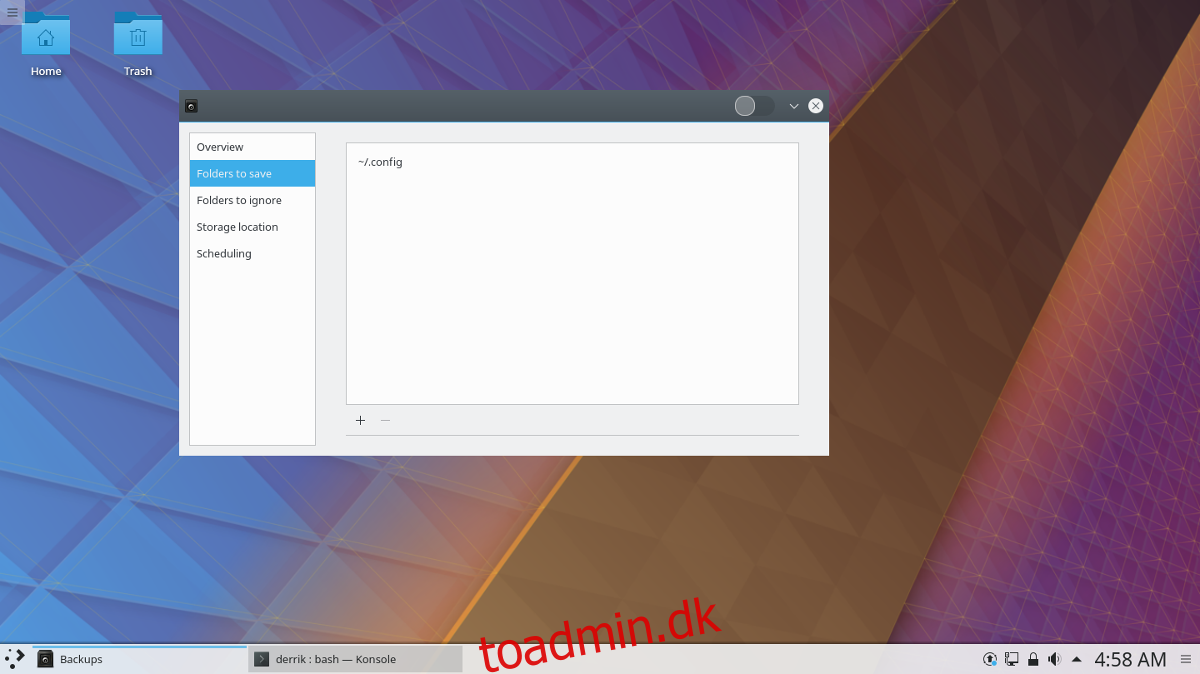
Gå derefter tilbage til hovedsiden og vælg “Mapper, der skal gemmes”. Klik på + og tilføj ~/.config som den primære backup-mappe.
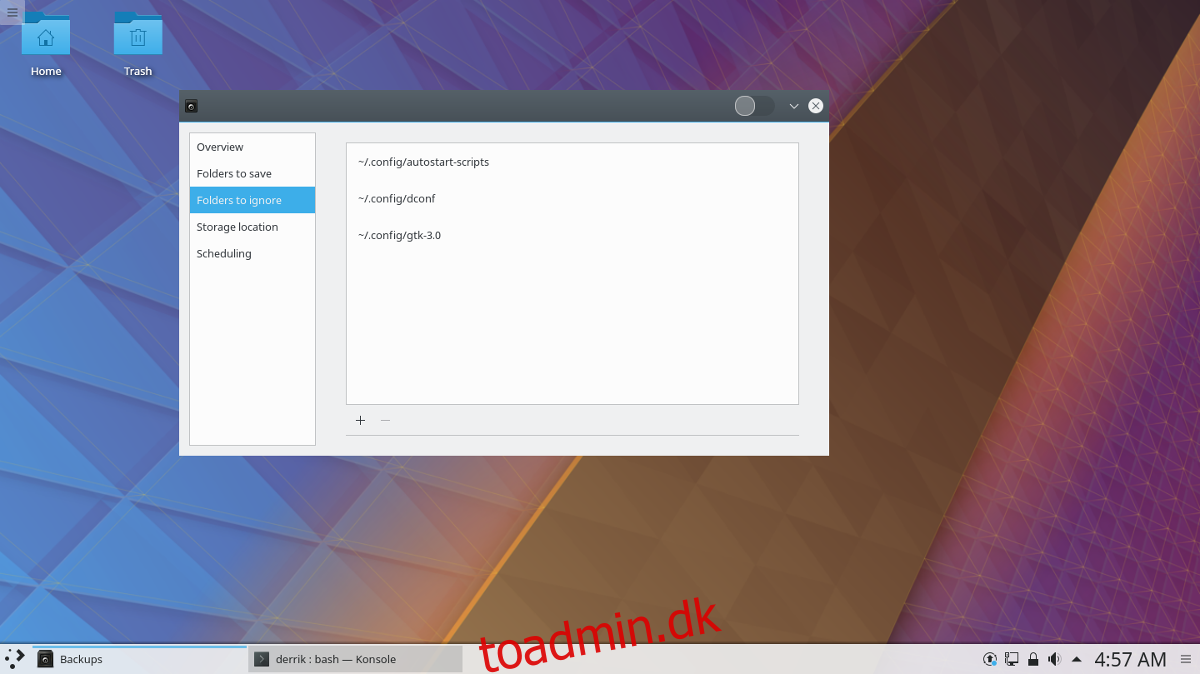
Nu hvor de korrekte mapper er klar til brug, skal du klikke på “Planlægning” og klikke på skyderen ved siden af ”automatisk sikkerhedskopiering”.
Gå til “Oversigt” i Deja Dup-sikkerhedskopieringsværktøjet, og klik på “Backup” for at oprette den første sikkerhedskopi. Fra nu af vil alle KDE Plasma-skrivebordsindstillinger sikkerhedskopieres automatisk.
Gendannelse af sikkerhedskopien
Gendannelse af sikkerhedskopier til KDE Plasma på Deja Dup er ret nemt, og det starter med at åbne Deja Dup og klikke på “lagerplacering”. I placeringsfeltet skal du udfylde netværksoplysningerne korrekt, så Deja Dup kan finde alt.
Med den korrekte placering skal du klikke på “Oversigt” og derefter vælge knappen “Gendan”. Hvis Deja Dup finder opbevaringsstedet korrekt, kan restaureringen begynde. Når Deja Dup er færdig, genstart din pc. Når du logger på, skulle alt være normalt igen.